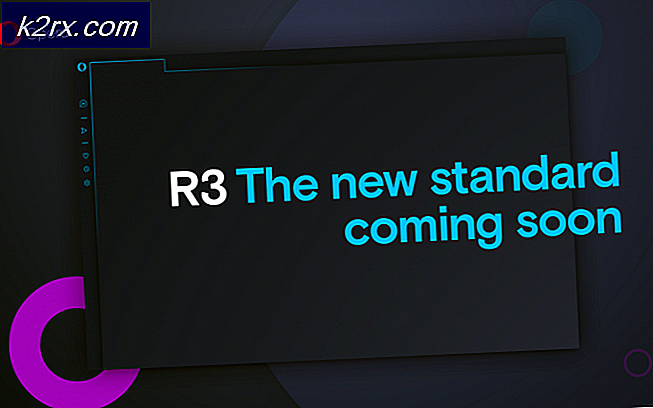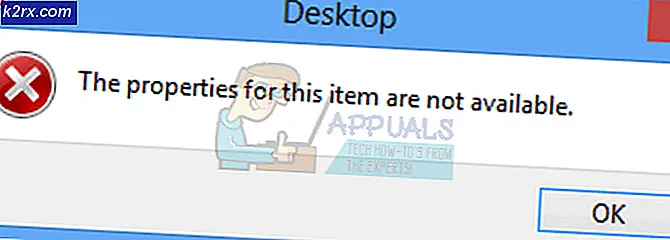Fix: Windows Fehler 0x8000ffff
Wenn Ihr Computer, auf dem Windows 7 ausgeführt wird, nicht startet / startet, wenn Sie versuchen, eine Systemwiederherstellung zu einem früheren Arbeitspunkt durchzuführen, wird Ihnen wahrscheinlich folgende Meldung angezeigt:
S ystem Restore unvollständig, nicht spezifizierter Fehler während der Wiederherstellung 0x8000ffff .
Was bedeutet das und wie reparierst du es?
Es gibt drei dokumentierte Methoden, um diesen Fehler zu beheben:
- Die gebräuchlichste Lösung besteht darin, den Computer direkt von der ursprünglichen Windows 7- CD (oder der Startup-Reparatur-CD) zu starten und festzustellen, ob das Problem dadurch behoben wurde. Starthilfe
- Sie können den Computer auch im abgesicherten Modus starten und dann die Systemwiederherstellung zu einem früheren Zeitpunkt ausführen. Dies sollte Ihren Computer wiederherstellen. Sicherheitsmodus
- Wenn die beiden obigen Methoden nicht funktionieren, ist die dritte Alternative, einen etwas komplizierteren Ansatz des Backup-Images oder der System Image Recovery zu versuchen. Befolgen Sie die Schritte genau in der Verknüpfung: System Image Recovery. Durch diesen Vorgang wird die Windows 7 -Festplatte wieder in den Zustand versetzt, in dem sie beim Erstellen einer System-Imagesicherung erstellt wurden.
Die meisten Windows-Benutzer können den Fehler beheben, indem sie die ersten beiden oben empfohlenen Methoden befolgen. Nur als letzter Ausweg sollte man das System Image Recovery-Verfahren ausprobieren.
PRO TIPP: Wenn das Problem bei Ihrem Computer oder Laptop / Notebook auftritt, sollten Sie versuchen, die Reimage Plus Software zu verwenden, die die Repositories durchsuchen und beschädigte und fehlende Dateien ersetzen kann. Dies funktioniert in den meisten Fällen, in denen das Problem aufgrund einer Systembeschädigung auftritt. Sie können Reimage Plus herunterladen, indem Sie hier klickenWarnung : Eine System Image Recovery formatiert alles auf Ihrer Festplatte, was bedeutet, dass Sie Daten oder Dateien verlieren könnten, die nicht in der Systemabbildsicherung enthalten waren, die Ihre komplette Festplatte unter Windows 7 gesichert hat, bevor der Fehler 0x8000ffff auftrat. Sichern Sie daher alles, was Sie nicht verlieren möchten, bevor Sie diese Lösung versuchen.
Außerdem müssen Sie eine Wiederherstellung des Systemimages auf einer Festplatte versuchen, die die gleiche Größe hat oder größer als die Festplatte, auf der das Systemabbild erstellt wurde. Sie können eine Wiederherstellung des Systemimages nicht auf einer kleineren Festplatte durchführen.
Eine System Image Recovery ist eine vollständige Wiederherstellung des Computersystems. Dadurch werden alle aktuellen Systemeinstellungen und Datendateien Ihres aktuellen Programms ersetzt.
Wenn sich die System Image Recovery auf einem externen Gerät (z. B. einem USB-Laufwerk) befindet, stellen Sie sicher, dass Sie das externe Gerät anschließen, bevor Sie den Computer starten. Wenn es sich um ein USB-Laufwerk handelt, stellen Sie auch sicher, dass Ihre BIOS- Einstellungen so eingestellt sind, dass USB-Geräte beim Booten zugelassen werden. Eine Systemabbildwiederherstellung formatiert alles auf jeder Festplatte, die in einem Systemabbild enthalten war, und stellt nur das wieder her, was in der Systemabbildsicherung enthalten ist.
PRO TIPP: Wenn das Problem bei Ihrem Computer oder Laptop / Notebook auftritt, sollten Sie versuchen, die Reimage Plus Software zu verwenden, die die Repositories durchsuchen und beschädigte und fehlende Dateien ersetzen kann. Dies funktioniert in den meisten Fällen, in denen das Problem aufgrund einer Systembeschädigung auftritt. Sie können Reimage Plus herunterladen, indem Sie hier klicken